Вариант 1. Recovery Mode
Выключите аппарат и загрузитесь в Recovery Mode, зажав несколько клавиш вместе. У каждого производителя назначены свои кнопки:
- «+» на качельке громкости и кнопка «ВКЛ/ВЫКЛ»;
- «-» на качельке громкости и кнопка «ВКЛ/ВЫКЛ»;
- Громкость «+» и «-» вместе и кнопка «ВКЛ/ВЫКЛ»;
- Громкость «+» и «-» вместе, клавиша «Домашняя» и кнопка «ВКЛ/ВЫКЛ»;
- В китайских устройствах, зажмите клавишу громкости и подключите зарядное устройство.
Кнопки увеличения/уменьшения громкости позволяют перемещаться вверх и вниз по меню восстановления, а выбор команды выполняет кнопка «ВКЛ/ВЫКЛ». В последних устройствах управление в «Recovery Mode» может быть обычным (сенсорным).
Выберите пункт «wipe data/factory reset», и подтвердите сброс системы, выбрав «Yes — delete all user data». По завершению вайпа выберите опцию «reboot system now».
Немного сложнее будет виглядеть сброс у китайских телефонов. Например, в «iconBIT NetTAB Mercury XL» или клона «Samsung Galaxy S4 GT-I9500» меню восстановления на китайском языке. Если у вас такая же ситуация, на картинке ниже представлен русский перевод меню «Recovery Mode».
Чтобы перемещаться по меню используйте только клавишу «-» громкости, т.к. клавиша «+» предназначена для возврата на уровень вверх. Для выбора выделенной команды нажмите кнопку «ВКЛ/ВЫКЛ».

Для запуска полного сброса настроек Android в китайских телефонах вам нужно выбрать 6-й пункт. Что самое смешное, после выбора команда будет выполнена без подтверждения.
После нескольких минут ожидания ваше Android устройство загрузится, как при первом запуске после покупки, возможно с запросом добавления аккаунта Google.
Просмотр файлов или приложений, сохраненных на карте памяти
На телефоне можно просматривать список всех файлов, приложений. Кроме того, Андроид позволяет узнать, сколько свободного места осталось на sd-карте.
Если при настройке накопителя был выбран пункт «Внутренняя память»
- Зайдите в настройки своего устройства.
- Выберите Обслуживание устройства — «Память».
- В списке выберите карту памяти.
- Теперь можно увидеть количество использованного места, а также, сколько памяти накопителя еще свободно. Выбирая различные категории, вы можете просматривать, какие именно файлы скачаны на sd карту.
Если при настройке накопителя был выбран пункт «Съемный накопитель»
- Вытащите панель управления движением пальца по экрану смартфона сверху вниз.
- Нажмите кнопку «Открыть» под активным уведомлением об установке карты памяти.
Что эта информация дает нам?
Лучшее понимание при выборе смартфона. Как вы уже поняли, у Apple с этим нет проблем, поэтому можно покупать, что приглянулось и не переживать. Главное, не брать что-то совсем уж древнее, где не будет хватать ни ОЗУ, ни мощности процессора.
Если говорить о вариантах на базе ОС Android, то в бюджетном аппарате можно не переживать за тип памяти, важнее будет ее количество. К середине 2021 года нормой для недорого апарата считаются 3 – 4 ГБ. Два тоже можно, однако открытые приложения и вкладки браузера будут постоянно перезагружаться из-за нехватки памяти. Да и через полгода-год использования он будет работать ощутимо медленнее.
В мощных аппаратах вполне хватит LPDDR4 объемом в 6 – 8 ГБ. Чтобы и игры запускать, и приложения в трее не перезагружать, и сохранять общую скорость работы системы.
В топовых камерофонах, от которых потребуется комплексная видеосъемка, лучше всего смотреть варианты LPDDR4x объемом в 8 – 12 ГБ.
Смартфоны с оперативной памятью 8 ГБ и более Samsung Galaxy S21 128GB от 18 888 грн. Samsung Galaxy S10 Plus 128GB от 17 056 грн. Xiaomi Mi 10T Pro 128GB от 13 444 грн. OnePlus 8T 128GB от 13 700 грн. Samsung Galaxy S10 128GB от 14 990 грн. Samsung Galaxy A52 4G 256GB от 11 099 грн. Xiaomi Mi 10T Pro 256GB от 14 499 грн. Xiaomi Mi 11 Lite 5G 128GB/8GB от 9 771 грн. Xiaomi Mi 10T 128GB/8GB от 11 463 грн. Samsung Galaxy S20 Plus от 18 830 грн. Samsung Galaxy S20 от 19 223 грн. Xiaomi Poco X3 Pro 256GB от 8 098 грн. Realme 7 Pro 128GB/8GB от 8 119 грн. Samsung Galaxy Note10 256GB от 16 050 грн. OnePlus 8 Pro 128GB от 16 377 грн. Samsung Galaxy S21 256GB от 19 535 грн. OnePlus 8 128GB от 13 424 грн. Google Pixel 5 от 19 899 грн. Realme 6 Pro 128GB/8GB от 7 484 грн. Xiaomi Mi 11 256GB/8GB от 23 450 грн.
Внутренняя память смартфона
Встроенная память — один из важнейших параметров любого смартфона. От ее объема зависит, сколько вы сможете установить приложений и игр, сколько снять фотографий и видео, и что после этого останется для хранения музыки, документов, электронных книг и другого скачанного контента.
Особенности очистки android
Спустя определенное время использования гаджета, пользователь замечает, что скорость открытия приложений, меню и прочего уже не такая, какой она была при покупке. Смартфон начинает зависать, вылетать и удивлять другими разнообразными глюками. Порой причина кроется в переполненной памяти, либо в закравшихся вирусах.
Если освободив память аппарат продолжает глючить, а антивирусная программа не находит никаких угроз, остается такой вариант, как восстановить android и откатить в исходное состояние, до заводских параметров.
Однако, не все знают, что такое выполнить вполне реально, и задаются вопросом, как сделать полный сброс андроид. Не имеет значения, какой версии ваша операционная система, аппаратный сброс на андроиде поддерживает любая из них, даже самая старая.
Прежде чем вернуть андроид к заводским настройкам, вы должны помнить, что все файлы будут уничтожены, аппарат выполнит полное форматирование. Будет удалено все, что было внесено после оригинальных фабричных правил:
- Контакты
- Пометки в записной книге
- Скачанные приложения
- Фотографии, видео- , аудиофайлы
- Текстовые документы, книги
- Зафиксированные в браузере логины и пароли от ваших аккаунтов
Что такое хранилище eMMC и как оно работает?
 Такой чип можно увидеть в основном на платах ноутбуков, переносных картах памяти, флешках и некоторых платах ПК
Такой чип можно увидеть в основном на платах ноутбуков, переносных картах памяти, флешках и некоторых платах ПК
Хранилище eMMC (встроенная MultiMediaCard) — это форма внутренней памяти, состоящая из контроллера и флэш-памяти NAND, которые расположены в одной интегральной схеме. Чипы памяти eMMC обычно встроены в материнскую плату данного устройства. Контроллеры, размещенные в микросхемах eMMC, имеют возможность помещать данные в хранилище, что согласно SearchStorage, позволяет CPU устройства сохранять свою уже ограниченную скорость и мощность для других вычислительных задач. Кроме того, использование eMMC флэш-памяти NAND также практически не требует питания устройства для хранения данных.
Неудивительно, что тот факт, что микросхемы eMMC могут работать практически без энергии, потребляемой их устройствами, идет рука об руку с тем фактом, что микросхемы eMMC обычно встречаются в ПК и мобильных устройствах, которые имеют ограниченную мощность, производительность и скорость; особенно по сравнению с более дорогими, полнофункциональными ноутбуками. Фактически, вы обычно найдете чипы eMMC в компактных/бюджетных ноутбуках, Chromebook, планшетных ПК, 2-в-1 и даже в смартфонах и планшетах.
Флэш-память объяснил
Существует несколько различных типов флэш-памяти, но NAND, пожалуй, является наиболее распространенным. Это тот, который вы найдете на USB-картах, MP3-плеерах и других устройствах, которые требуют хранения данных большой емкости.
Вся флеш-память имеет две ключевые характеристики:
- Нелетучий — Энергонезависимая память не нуждается в источнике питания для сохранения своих данных. Как таковой, он чаще всего используется для длительного хранения, которое сохраняется между перезагрузками. Примером его противоположности (AKA volatile memory) является оперативная память вашего компьютера. , ОЗУ теряет всю сохраненную информацию, когда вы выключаете компьютер.
- Конечное количество циклов записи — Из-за того, как это работает, флэш-память может использоваться ограниченное количество раз, прежде чем она начинает изнашиваться , Отдельные ячейки будут медленно выходить из строя, а производительность будет ухудшаться.
Легкая сложность: Восстановить удаленные файлы
Выполнить восстановление удаленных файлов с eMMC-носителей относительно просто. Вам нужно будет установить инструмент восстановления данных на внешнее устройство хранения, такое как карта micro-SD, если ваше устройство оборудовано выходом для микро-SD или флеш-накопителем OTG, если ваше устройство поддерживает USB on-go (OTG). Кроме того, вы можете просто установить инструмент восстановления данных на сетевой диск (создать папку на вашем стационарном компьютере и начать «совместное использование» папки, после чего она отобразится как раздел диска на планшете Windows).
Выполнение описанных выше рекомендаций – обязательное условие успешного восстановления данных. eMMC-диски обычно намного менее вместительны, чем компьютерные жесткие диски или обычный накопитель SSD. Это означает, что на них всегда доступно меньше свободной памяти, и вероятность того, что новые данные будут записаны именно в те ячейки памяти, в которых содержатся необходимые вам удаленные файлы, намного выше, чем при работе с другими носителями.
После установки на отдельный диск инструмента для восстановления данных (например, RS Partition Recovery или более простого программного обеспечения для восстановления файлов) вы можете запустить его и начать сканирование диска, как обычно. Если ваши файлы еще можно вернуть, они появятся в списке восстанавливаемых файлов. Вы можете увидеть содержимое каждого файла, просто щелкнув по нему.
Как извлечь SD-карту из Samsung Galaxy?
Сначала полностью выключите устройство
Это важно, поскольку все данные, к которым в данный момент осуществляется доступ, могут быть повреждены, если карта будет извлечена при включенном устройстве. После выключения устройства найдите слот для SD-карты и извлеките ее
В зависимости от модели устройства для этого может потребоваться небольшой инструмент, например, скрепка.
После извлечения карты важно соблюдать меры предосторожности, чтобы избежать возможной потери данных. Никогда не прикасайтесь к контактам SD-карты, так как это может привести к ее повреждению. Кроме того, если на карте есть пыль или мусор, их следует удалить мягкой тканью или сжатым воздухом
Кроме того, если на карте есть пыль или мусор, их следует удалить мягкой тканью или сжатым воздухом.
После извлечения карты ее можно вставить в совместимое устройство для чтения карт памяти, чтобы получить доступ к хранящимся на ней данным. Если карта больше не нужна, ее следует надежно хранить в контейнере без статического электричества.
Оперативная память и динамическая память
Главный недостаток статической памяти – большое количество элементов в каждой ячейке, прямо транслирующееся в высокую стоимость, а также в большие габариты. Для того, чтобы преодолеть этот недостаток (а на самом деле еще и огромные габариты повсеместно использовавшейся в шестидесятых и начале семидесятых памяти на магнитных сердечниках) была придумана динамическая память.
Схемы ячейки динамической и статической памяти
Намного более простая ячейка позволяет существенно увеличить количество памяти на кристалле. Уже самый первый серийный кристалл DRAM (Intel 1103) в 1970 году содержал 1024 бита, а современные чипы умещают уже 16 Гигабит! Это стало возможным благодаря постоянному прогрессу технологии производства, а именно разнообразным улучшениям конструкции интегрального конденсатора. Если в самых первых чипах использовалась просто МОП-емкость, крайне похожая по конструкции на транзистор, в современных чипах DRAM конденсатор для экономии площади располагается не горизонтально, а вертикально, под или над транзистором.
Условная схема прогресса технологии производства DRAM.
То, что технологический прогресс в области DRAM сосредоточен на конденсаторе, и обусловило обособление отрасли и появление компаний, специализирующихся на разработке памяти и больше ни на чем.
Небольшое отступление: PROM
И, раз уж я упомянул EEPROM, нелишне обсудить и экстремальный случай – когда память только читается, но не перезаписывается – то есть Read-Only Memory или ROM. Такая память гораздо чаще используется в промышленных применениях и для разнообразных прошивок. Такая память может быть запрограммирована на этапе производства с помощью наличия или отсутствия металлических соединений (или транзисторов, как это было сделано в Intel 8086. Но что, если раз-другой записать память все-таки нужно, причем уже после того, как чип произведен? На этот случай существует довольно много разновидностей PROM (P – programmable), довольно часто встраиваемых на кристалл вычислительной системы, например, микроконтроллера, но продолжающих активно использоваться и в качестве отдельных чипов.
Самый простой вариант – это однократно программируемая память типа Antifuse, она же память на пережигаемых перемычках. Идея очень проста: у нас есть структура (транзистор или резистор), которая может быть необратимо разрушена, превратившись в короткое замыкание или разрыв цепи. Чтение такой памяти выглядит как проверка на наличие замыкания или разрыва, а запись возможна только один раз, потому что изменение структуры необратимо.
Внешний вид памяти на пережигаемых перемычках
В случае, если может быть нужно записывать память несколько раз, например изредка обновлять прошивку, в дело вступают разные варианты EPROM (E – erasable) и EEPROM (EE – electrically erasable). Технологически они базируются на транзисторах с плавающим затвором и являются примитивной разновидностью флэш-памяти. Сейчас под термином EEPROM обычно подразумевают NOR Flash c возможностью побайтной записи и удаления данных.
Фирменная карта памяти или дешевый заменитель
Выбирая жесткий диск для компьютера, вы ищете устройство, которое обеспечит быстрый доступ, а также безопасность данных. Уместны ли аналогичные критерии при выборе карты памяти?
К сожалению, распространенной ошибкой является ориентация на стоимость аксессуара, без предварительной проверки качества. Такой подход может закончиться безвозвратной потерей данных. А ведь на карту памяти записываются контакты, приложения (в том числе Facebook, Instagram и банковские приложения), игры, и, прежде всего, фото и видео, документы и резервные копии системы
Поэтому так важно, чтобы карта памяти была высокого качества
eMMC против SSD: различия в производительности
Если бы мы открыли SSD, вы бы увидели несколько чипов, которые выглядят как SD-карты. Эти чипы могут выполнять только столько операций чтения / записи . Наличие нескольких микросхем для работы позволяет сбалансировать операции чтения / записи, чтобы каждый чип работал дольше, а это означает, что весь накопитель SSD будет работать дольше.

Если вы откроете eMMC, вы увидите, что в нем только один чип. Таким образом, все чтение / запись хиты только один чип. Конечно, это означает, что срок его службы будет меньше, чем у SSD той же емкости.
Ключевым компонентом чипов SSD и eMMC является шлюз NAND
Что важно знать о воротах NAND, так это то, что их можно рассматривать как настоящие ворота. Поскольку eMMC — это одиночная микросхема, она имеет только очень много шлюзов, в то время как SSD имеет несколько микросхем, поэтому у нее гораздо больше вентилей
Представьте, что ворота eMMC NAND похожи на однополосную дорогу с платной платой, а SSD — на 16-полосную трассу с несколькими платными платами. Учитывая тот же объем трафика, SSD будет выигрывать каждый раз.

Почему количество циклов перезаписи NAND ограничено
Со временем электрическая активность изнашивает физическую структуру ячейки, уменьшая микроскопический слой оксида. Его толщина <10nm, т.е. как минимум в 3000 раз тоньше человеческого волоса!
Кристаллы Micron 16nm MLC NAND
Поскольку слой оксида истончается, электроны могут в нем застревать, накапливая отрицательный заряд, играющий против поданного напряжения. Как следствие, приходится подавать более высокое напряжение, прежде чем найдется правильное. Это, в свою очередь, делает оксид еще тоньше.
Между тем, толщина слоя оксида неизбежно снижается с уменьшением размера кристалла при переходе на меньшие узлы техпроцесса (например, 25 → 20 → 16nm), что только усугубляет проблему выносливости NAND.
Однако выносливость NAND зависит не только от геометрии кристалла, но еще и от количества битов, хранящихся в ячейке.
Что такое хранилище eMMC?
eMMC расшифровывается как Embedded MultiMediaCard и представляет собой усовершенствованную управляемую флэш-память NAND, которая припаяна непосредственно к материнской плате или устройству. Хранилище eMMC более доступно и дешевле, чем другое хранилище. eMMC обычно встречается в смартфонах, планшетах и некоторых бюджетных персональных компьютерах. MMC является предшественником eMMC, и они использовались в самых ранних MP3-плеерах и цифровых камерах. Размер eMMC составляет 32 ГБ, 64 ГБ или редко 128 ГБ. Это сделано для работы с файлами меньшего размера. Больший размер файла будет иметь проблемы при работе в хранилище eMMC. До 2015 года eMMC чаще всего использовался в смартфонах и планшетах, однако в настоящее время вы найдете, что eMMC используется меньше, чем другие хранилища.
Встроенная MultiMediaCard.
NandFlash
Флэш-память NAND типа Toshiba, опубликованная на Международной конференции по твердотельным схемам (ISSCC) в 1989 г., для чтения и записи данных на NandFlash требуются внешнее основное управление и схемотехника. . Флэш-память NAND имеет более быстрое время стирания, и площадь каждой ячейки памяти также меньше, что делает флэш-память NAND более плотной и более низкой стоимостью на бит, чем флэш-память NOR. При этом частота его стирания в десять раз выше, чем у NOR Flash. Однако интерфейс ввода-вывода NAND Flash не имеет произвольного доступа к внешней шине адреса. Он должен считываться блочно. Типичный размер блока NAND Flash составляет от сотен до тысяч бит.
Поскольку для большинства микропроцессоров и микроконтроллеров требуется произвольный доступ на уровне байтов, NAND Flash не подходит для замены тех ПЗУ, которые используются для загрузки программ. С этой точки зрения NAND Flash больше похож на вторичное запоминающее устройство, такое как оптические диски и жесткие диски. NAND Flash очень подходит для запоминающих устройств, таких как карты памяти. Первым съемным носителем, основанным на NAND Flash, была SmartMedia. С тех пор многие носители также использовали NAND Flash, включая MultiMediaCard, Secure Digital, Memory Stick и xD card.
Патченный adbd
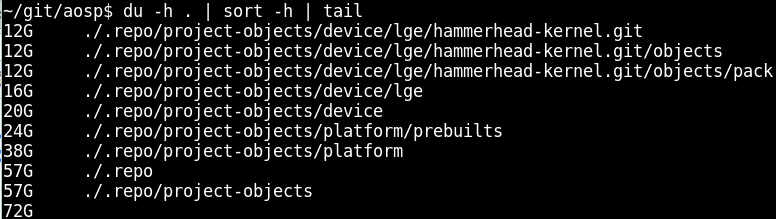
Т.к. мне надоело иметь доступ к урезанной консоли Android, а патчить бинарник adbd мне лень, то я решил собрать свой adbd с блэкджеком и шлюхами. Для этого пришлось скачать 70 Gb исходников Android, чтобы не возиться с каждой зависимостью по отдельности. Убрал проверку при которой происходит урезание capabilities, скомпилировал, подменил и получил полноценную root консоль. Теперь я могу монтировать файловые системы, смотреть dmesg без отключения dmesg_restrict, спокойно просматривать и редактировать файлы, которые не принадлежат root и многое другое. Но я пока не могу монтировать раздел и загружать модули в ядро.
Кстати, этой процедуры можно избежать, скомпилировав lsh и подставить его путь в . Желательно обернув запуск lsh в скрипт, который задаёт environment, иначе придется задавать полный путь к каждой команде.
Виды карт памяти
По внешнему виду карты памяти бывают только одного типа. Не путайте карту памяти с адаптером. Адаптер служит для подключения карты памяти к компьютерам, в нём нет информации. Выглядит адаптер как карта памяти, но значительно больше и шире неё. В одной из частей адаптера есть разъём, куда можно вставить карту, а зачем с помощью адаптера подключить ту к компьютеру.
Карты памяти отличаются только производителем, скоростью и типом. Сейчас почти все карты для смартфонов выпускаются по типу MicroSD. Ещё существуют более продвинутые типы SDHC, SDXC и так далее. Главным признаком при выборе карты памяти является её класс. Он указан на самой карте в виде цифры от 2 до 16 (возможно выше) в круге. Чем больше – тем лучше. Цифра означает количество передаваемых мегабайт в секунду. Например, цифра 2 означает 2 МБ/сек, цифра 16 – 16 МБ/сек. Самым оптимальным вариантом считается 10, такой класс в меру быстрый и относительно недорогой.
Настройка карты памяти
Если вставить Micro SD в первый раз, то она откроется как обычных носитель. В этом режиме на карту памяти можно поместить разные файлы: фото, музыку, видео и прочее. Но делать это придется вручную. Но если вытянуть карту и вставить в другой смартфон или ПК, то информацию можно передать таким образом. Устанавливать приложения, кэш и прочее нельзя в таком режиме.
Для того, чтобы фотографии с камеры, загрузки из браузера, кэш и программы автоматически загружались (сохранялись) на карту памяти, нужно настроить её. Учтите, что в таком режиме вынимать карту памяти нельзя, иначе важные данные могут пропасть со смартфона. Для подключения этого режима все данные на карте памяти будут удалены, а она станет системной и не будет работать на других смартфонах и компьютерах.
Способ подключения отличается, в зависимости от производителя смартфона и его оболочки. Так в прошивках EMIUI, MIUI, One UI при подключении карты памяти система сама предложит перевести её в режим хранилища по умолчанию (появится уведомление). В новых версиях Андроид схема почти не отличается от более старых, поэтому инструкция из этой статьи почти идентична для других телефонов.
Для перевода карты памяти в режим внутреннего хранилища на Android 9.0 сделайте следующее:
- Откройте Настройки;
- Перейдите в «Хранилище»;
- Далее выберите вашу карту памяти;
- Далее кликните по «Внутренняя память»;
- Подтвердите действие. Карта памяти будет полностью очищена (отформатирована), и на ней появятся системные файлы;
- Дождитесь окончания процедуры;
- Пользуйтесь.
Если по каким-либо причинам карту памяти нужно вынуть, то перед этим её нужно выключить как системное хранилище. Это действие полностью удалит данные с карты памяти. После проделывания операции карта памяти вернется в исходное состояние и её можно будет подключать куда угодно. Для этого нужно:
- Откройте хранилище по методу выше;
- Выберите карту памяти;
- Далее откройте меню вверху справа и выберите «Портативный носитель»;
- Подтвердите удаление некоторых приложений на карте памяти;
- Дождитесь её полного форматирования.
В любой момент карту памяти можно перевести в режим внутреннего хранилища. Делать это можно много раз без ограничений. Главное помните – от большого количество форматирований карта портится.
Коварство NAND. Структура.
NAND организованы следующим образом: страницы –> блоки –> логические модули –> кристаллы.
- Страница — это минимальная единица NAND, которую можно считать или записать. Обращение к отдельным ячейкам невозможно.
- Блок — это несколько страниц. Это минимальная единица NAND, которую можно стереть.
- Логический модуль — это практически независимая микросхема NAND, его можно писать, читать, стирать совершенно отдельно, а вот обращение к нему идёт через общий интерфейс.
- Кристаллы — это фактически отдельные микросхемы, которые просто упакованы в один корпус с объединением всех сигналов питания и управления, кроме сигнала CS (выбор кристалла). Это выглядит так, как будто несколько микросхем NAND положили одну на другую, спаяли все их выводы и поместили в один корпус (на самом деле это именно так и делается).
На рисунке ниже показан типичный пример организации микросхемы NAND с одним логическим модулем и одним кристаллом.
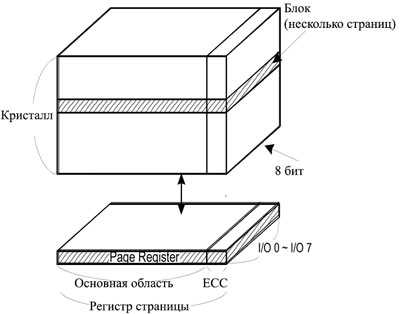
В чем коварство NAND? В адресации.
Даже начинающий радиолюбитель знает, что к любой ячейке микросхемы памяти можно обратиться, указав её адрес. Перебирая по порядку все адреса с первого до последнего, можно считать или записать всю микросхему (именно так поступает программатор).
В микросхемах NAND обращение к отдельным ячейкам невозможно. Программирование выполняется одновременно только в пределах одной страницы, а при стирании обращение производится к блокам или к группам блоков. Страница — минимальная единица NAND, которую можно считать или записать, а при стирании минимальная единица — это блок или группа блоков.
При считывании NAND всегда происходит чтение всей страницы целиком, страница перемещается во внутренний буфер (page register), а уже из буфера можно прочитать содержимое страницы байт за байтом или в произвольном порядке.
То же самое при записи — сначала заполняется внутренний буфер (целиком или частично), затем страница записывается целиком. Размер буфера равен размеру страницы. Коварство адресации в том, что размер страницы не кратен степени двух. То есть просматривать содержимое микросхемы байт за байтом не получится.
Как самостоятельно добавить отсутствующую в базе микросхему
Подробно о самостоятельном добавлении разных микросхем вы можете прочитать в соответствующей статье. Поскольку вся необходимая информация о программировании микросхемы eMMC содержится в регистрах CID, CSD и ECSD самой микросхемы, а доступ к чтению этих регистров унифицирован и подробно описан в стандарте eMMC JEDEC, добавление микросхемы не представляет никаких трудностей.
Cначала необходимо выбрать шаблон корпуса микросхемы: BGA/153, BGA/169 или ICPA (для внутрисхемного программирования), как показано на рисунке ниже.
Затем достаточно нажать кнопку «Автозаполнение согласно eMMC JEDEC» и вся необходимая для программирования информация будет считана:
Останется только ввести название микросхемы в поле «Микросхема» и можно работать.
Почему SLC, MLC и TLC отличаются по выносливости
Эти аббревиатуры просто указывают на количество битов в транзисторе. В одной ячейке SLC хранится 1 бит, MLC – 2 бита, а TLC – 3 бита, но базовый принцип работы у всех трех типов памяти одинаковый.
Представьте себе кристалл плотностью 16Gbit (гигабит) NAND, т.е. состоящий из примерно 16 млрд транзисторов. Из него получится 16Gbit SLC, поскольку в ячейке 1 бит. Но можно сделать 2 бита на ячейку и получить уже 32Gbit MLC. А если сделать в ячейке по 3 бита, выйдет аж 48Gbit TLC NAND!
Micron TLC NAND
48 — неудобное число. Заметьте, что 16 и 32 представляют собой 24 и 25, но у двойки нет такой степени, чтобы получить число, кратное 3 . Поэтому TLC приходится подгонять под другие размеры из инженерных и маркетинговых соображений. Кристалл режут под 10.67Gbit, что при трех битах эквивалентно 32Gbit MLC NAND. Невелика беда, ведь по сравнению с MLC сэкономили 30% массива NAND!
Вы уже знаете, что программирование ячейки достигается изменением подаваемого на нее электрического напряжения. Я свел в таблицу типы памяти и допустимые состояния напряжений.
| Тип NAND | SLC | MLC | TLC |
|---|---|---|---|
| Бит в ячейке | 1 | 2 | 3 |
| Число состояний | 2 | 4 | 8 |
| Состояния | 0, 1 | 00, 01, 10, 11 | 000, 001, 010, 011, 100, 101, 110, 111 |
SLC, с ее двумя состояниями, может выдерживать самые большие изменения в напряжении, прежде чем время стирания увеличится настолько, что контроллер отправит блок памяти в утиль по причине износа.
И это ключевой фактор, потому что всего несколько электронов могут определять разницу между запрограммированной и пустой ячейкой. Как следствие, этот тип памяти выдерживает самые маленькие изменения в напряжении.
Состояния напряжения разных типов NAND
Отсюда и вытекает разница между выносливостью SLC, MLC и TLC. Наибольшее количество (P/E) у SLC, затем идет MLC, а хуже всего дела обстоят у TLC. Кроме того, чем больше состояний напряжения приходится определять, тем выше вероятность ошибок, поэтому роль современных контроллеров в их коррекции (ECC) возрастает, хотя с этой задачей они успешно справляются.
Решение возможных проблем
Теперь рассмотрим сбои, которые могут возникнуть в процессе выполнения инструкции выше, и варианты их устранения.
При подключении microSD к телефону ничего не происходит
Наиболее частая проблема, с которой сталкиваются пользователи – телефон не видит карту и не отображает уведомления о её подключении. У этого есть множество причин как программных, так и аппаратных, которые мы уже рассматривали в отдельном руководстве – ознакомьтесь с ним для получения необходимых деталей.
Подробнее: Что делать, если Android не видит карту памяти

Появляется уведомление «SD-карта повреждена»
Также возможна проблема, когда система сообщает о повреждении подключённого накопителя. Как и предыдущая, эта тоже появляется по ряду разнообразных причин: программные сбои блоков памяти микроСД, плохой контакт между носителем и слотом, случайная единичная ошибка и прочее. Более развёрнутые сведения об этом и методах устранения также можно получить из отдельного материала на нашем сайте.
Подробнее: Устранение ошибки «SD-карта повреждена» в Android











